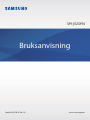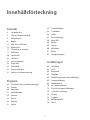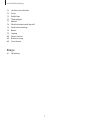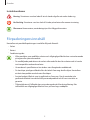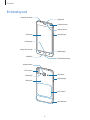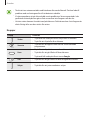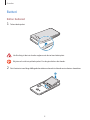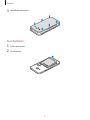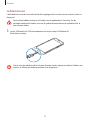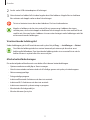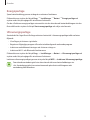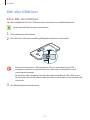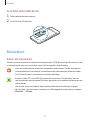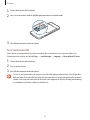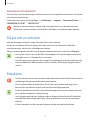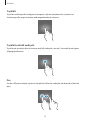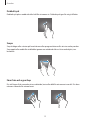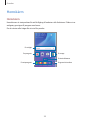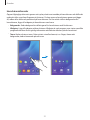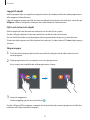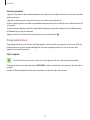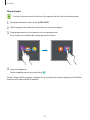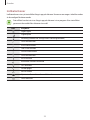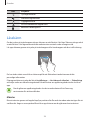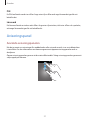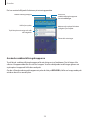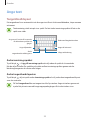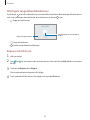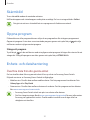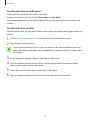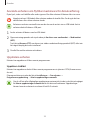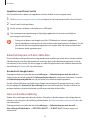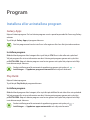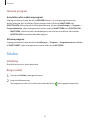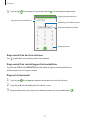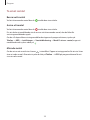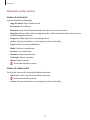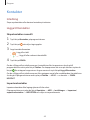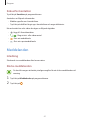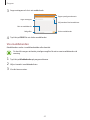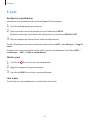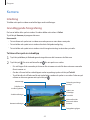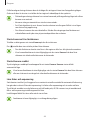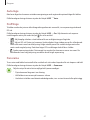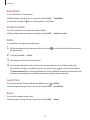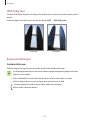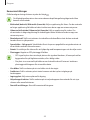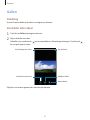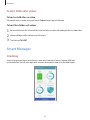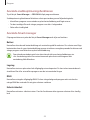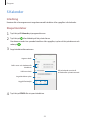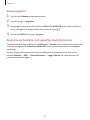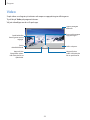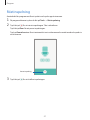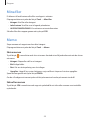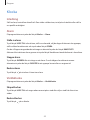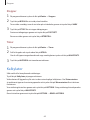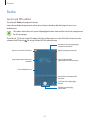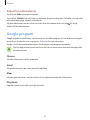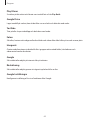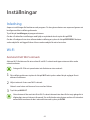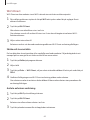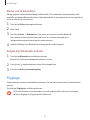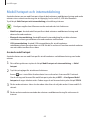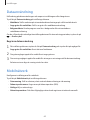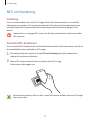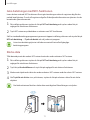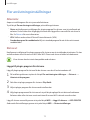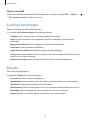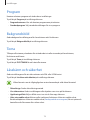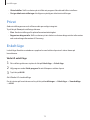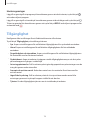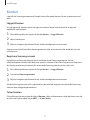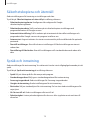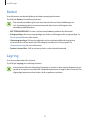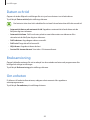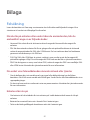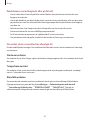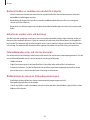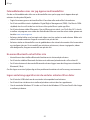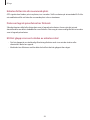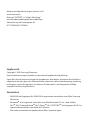2
Innehållsförteckning
Grunder
4 Läs detta först
5 Förpackningens innehåll
6 Enhetslayout
8 Batteri
14 SIM- eller USIM-kort
15 Minneskort
17 Slå på och av enheten
17 Pekskärm
20 Hemskärm
26 Låsskärm
27 Aviseringspanel
29 Ange text
31 Skärmbild
31 Öppna program
31 Enhets- och datahantering
Program
35 Installera eller avinstallera program
36 Telefon
40 Kontakter
41 Meddelanden
43 Internet
44 E-post
45 Kamera
51 Galleri
52 Smart Manager
54 S Kalender
56 Video
57 Röstinspelning
58 Mina filer
58 Memo
59 Klocka
60 Kalkylator
61 Radio
62 Google-program
Inställningar
64 Inledning
64 Wi-Fi
66 Bluetooth
67 Flygläge
68 Mobil hotspot och internetdelning
69 Dataanvändning
69 Mobilnätverk
70 NFC och betalning
72 Fler anslutningsinställningar
73 Ljud och aviseringar
73 Display
74 Program
74 Bakgrundsbild
74 Tema

4
Grunder
Läs detta först
Läs handboken noggrant innan du använder enheten så att du använder den på ett säkert och
riktigt sätt.
•
Beskrivningarna bygger på enhetens fabriksinställningar.
•
Delar av innehållet kan skilja sig från din enhet beroende på region, tjänsteleverantör,
modellspecifikationer och enhetens programvara.
•
Innehåll (högkvalitativt innehåll) som kräver hög processor- och RAM-användning påverkar
enhetens övergripande prestanda. Program som är kopplade till innehållet kanske inte
fungerar som de ska beroende på enhetens specifikationer och den miljö de används i.
•
Samsung ansvarar inte för prestandaproblem som orsakas av program som tillhandahålls av
andra leverantörer än Samsung.
•
Samsung är inte ansvarigt för prestandaproblem eller inkompatibilitet som orsakas av
att användaren ändrar registerinställningar eller operativsystemets programvara. Om du
försöker anpassa operativsystemet kan det göra att enheten inte fungerar som den ska eller
att programmen inte fungerar som de ska.
•
Programvara, ljudkällor, bakgrundsbilder, bilder och andra media som finns i enheten
är licensierade för begränsad användning. Att extrahera och använda detta material för
kommersiella syften eller andra syften utgör ett brott mot upphovsrättslagstiftningen.
Användarna ansvarar helt för olaglig användning av media.
•
Ytterligare kostnader kan tillkomma för datatjänster, till exempel
snabbmeddelandehantering, överföring och nedladdning, automatisk synkronisering och
användning av platstjänster, beroende på ditt dataabonnemang. För stora dataöverföringar
rekommenderas användning av Wi-Fi-funktionen.
•
Standardprogram som medföljer enheten uppdateras och kan utan förvarning sluta stödjas.
Om du har frågor om ett program som medföljer enheten, ska du kontakta ett Samsung-
servicecenter. Vad gäller användarinstallerade program ska du kontakta tjänsteleverantören.
•
Ändringar i enhetens operativsystem eller installation av programvaror från inofficiella källor
kan leda till att enheten inte fungerar på rätt sätt och till att data skadas eller förloras. Dessa
åtgärder utgör överträdelser av ditt licensavtal för Samsung och gör garantin ogiltig.

Grunder
5
Instruktionsikoner
Varning: Situationer som kan leda till att du skadar dig eller att andra skadar sig.
Var försiktig: Situationer som kan leda till skador på enheten eller annan utrustning.
Observera: Kommentarer, användningstips eller tilläggsinformation.
Förpackningens innehåll
Kontrollera att produktförpackningen innehåller följande föremål:
•
Enhet.
•
Batteri.
•
Snabbstartsguide.
•
Vilka produkter som medföljer enheten och tillgängliga tillbehör kan variera beroende
på region eller tjänsteleverantör.
•
De medföljande produkterna är endast utformade för den här enheten och är kanske
inte kompatibla med andra enheter.
•
Utseende och specifikationer kan ändras utan föregående meddelande.
•
Du kan köpa ytterligare tillbehör från din lokala Samsung-återförsäljare. Kontrollera
att de är kompatibla med enheten före köpet.
•
Använd endast tillbehör som är godkända av Samsung. Om du använder icke
godkända tillbehör kan det leda till prestandaproblem och fel som inte täcks av
garantin.
•
Tillgängligheten till tillbehör kan variera beroende på tillverkningsföretag. Mer
information om tillgängliga tillbehör finns på Samsungs webbplats.

Grunder
6
Enhetslayout
Uttag för headset
Mikrofon
Bakåtknapp
Främre kamera
Närhetssensor
Högtalare
Strömknapp
Flerfunktionsuttag
Pekskärm
Knapp för senaste
Hemknapp
Högtalare
Volymknapp
Bakre kamera
NFC-antenn
GPS-antenn
Fotolampa
Huvudantenn
Bakstycke

Grunder
7
•
Täck inte över antennområdet med händerna eller andra föremål. Det kan leda till
problem med anslutningen eller till att batteriet urladdas.
•
Vi rekommenderar att ett skärmskydd som är godkänt av Samsung används. Icke
godkända skärmskydd kan göra så att sensorerna inte fungerar som de ska.
•
Låt inte vatten komma i kontakt med pekskärmen. Pekskärmen kan sluta fungera när
det är fuktigt eller om den utsätts för vatten.
Knappar
Knapp Funktion
Ström
•
Tryck och håll nedtryckt för att slå på eller av enheten.
•
Tryck för att slå på eller låsa skärmen.
Senaste
•
Tryck här för att öppna listan över de senast använda
programmen.
Hem
•
Tryck för att slå på skärmen medan skärmen är låst.
•
Tryck här för att gå tillbaka till hemskärmen.
•
Tryck och håll nedtryckt för att starta
Google
.
Åter
•
Tryck här för att gå tillbaka till den föregående skärmen.
Volym
•
Tryck här för att justera enhetens volym.

Grunder
8
Batteri
Sätta i batteriet
1
Ta bort bakstycket.
Var försiktig så du inte skadar naglarna när du tar bort bakstycket.
Böj inte och vrid inte på bakstycket. Om du gör det kan det skadas.
2
Sätt i batteriet med de guldfärgade kontakterna korrekt inriktade mot enhetens kontakter.
1
2

Grunder
9
3
Sätt tillbaka bakstycket.
Ta ut batteriet
1
Ta bort bakstycket.
2
Ta ut batteriet.

Grunder
10
Ladda batteriet
Ladda batteriet innan du använder det för första gången eller om det inte har använts under en
längre tid.
Använd bara laddare, batterier och kablar som är godkända av Samsung. Om du
använder laddare eller kablar som inte är godkända kan batterierna explodera eller så
kan enheten skadas.
1
Anslut USB-kabeln till USB-strömadaptern och anslut sedan USB-kabeln till
flerfunktionsuttaget.
Om du ansluter laddaren på fel sätt kan allvarliga skador uppstå på enheten. Skador som
orsakas av felaktig användning omfattas inte av garantin.

Grunder
11
2
Anslut sedan USB-strömadaptern till eluttaget.
3
När enheten har laddats fullt ska den kopplas bort från laddaren. Koppla först ur laddaren
från enheten och koppla sedan ur den från eluttaget.
Ta inte ur batteriet innan du tar bort laddaren. Det kan skada enheten.
Koppla ur laddaren när den inte används för att spara energi. Laddaren har ingen
strömbrytare, så du måste koppla ur laddaren från eluttaget när den inte används för att
undvika att slösa med ström. Laddaren ska vara nära eluttaget under laddningen och lätt
att komma åt under laddningen.
Visa återstående laddningstid
Under laddningen går du till hemskärmen och trycker lätt på
Prog.
→
Inställningar
→
Batteri
.
Den faktiska laddningstiden kan variera beroende på statusen på din enhet samt
laddningsförhållandena. Den återstående laddningstiden visas eventuellt inte när du
laddar enheten i mycket kalla eller varma miljöer.
Minska batteriförbrukningen
Din enhet erbjuder olika alternativ som bidrar till att bevara batteriladdningen.
•
Optimera enheten med hjälp av Smart manager.
•
När du inte använder enheten växlar du till viloläge genom att trycka på strömknappen.
•
Aktivera energisparläge.
•
Stäng onödiga program.
•
Inaktivera Bluetooth-funktionen när den inte används.
•
Inaktivera Wi-Fi-funktionen när den inte används.
•
Inaktivera automatisk synkronisering av program.
•
Minska tiden för bakgrundsljus.
•
Minska skärmens ljusstyrka.

Grunder
12
Tips och försiktighetsåtgärder vid laddning av batteriet
•
När batterinivån är låg visas batteriikonen som tom.
•
Om batteriet laddas ur helt går det inte att slå på enheten direkt när laddaren ansluts. Låt ett
helt urladdat batteri laddas i några minuter innan du försöker sätta på enheten.
•
Om du använder flera program samtidigt, nätverksprogram eller program som kräver en
anslutning till en annan enhet, töms batteriet snabbt. För att undvika frånkoppling från
nätverket eller strömförlust under en dataöverföring ska du alltid använda dessa program
när batteriet har laddats helt.
•
Om du använder en annan strömkälla än laddaren, t.ex. en dator, kan det leda till
långsammare laddningshastighet på grund av lägre ström.
•
Du kan använda enheten medan den laddas, men då kan det dröja längre innan batteriet
blir fulladdat.
•
Om strömtillförseln till enheten är instabil under laddning är det inte säkert att pekskärmen
fungerar. Koppla bort laddaren från enheten, om det händer.
•
Under laddning kan enheten och laddaren kan bli varma. Detta är normalt och bör inte
påverka enhetens livslängd eller prestanda. Om batteriet blir varmare än vanligt kan
laddaren sluta ladda.
•
Ta med enheten och laddaren till ett av Samsungs servicecenter om den inte laddas korrekt.

Grunder
13
Energisparläge
Spara batteriladdning genom att begränsa enhetens funktioner.
På hemskärmen trycker du lätt på
Prog.
→
Inställningar
→
Batteri
→
Energisparläge
och
trycker sedan lätt på reglaget för att aktivera funktionen.
Om du vill aktivera energisparläget automatiskt när den återstående batteriladdningen når den
förinställda nivån trycker du lätt på
Starta energisparläge
och väljer ett alternativ.
Ultraenergisparläge
Använd det här läget för att förlänga enhetens batteritid. I ultraenergisparläget utför enheten
följande:
•
Visar färger på skärmen i gråskalor.
•
Begränsar tillgängliga program till endast nödvändiga och markerade program.
•
Inaktiverar mobildataanslutningen när skärmen stängs av.
•
Inaktiverar Wi-Fi- och Bluetooth-funktionerna.
På hemskärmen trycker du lätt på
Prog.
→
Inställningar
→
Batteri
→
Ultraenergisparläge
och
trycker sedan lätt på reglaget för att aktivera funktionen.
Inaktivera ultraenergisparläget genom att trycka lätt på
MER
→
Inaktivera Ultraenergisparläge
.
Återstående användningstid visar återstående tid innan batteriladdningen tar
slut. Användningstiden kan variera beroende på enhetsinställningarna och
användningsförhållandena.

Grunder
14
SIM- eller USIM-kort
Sätta i SIM- eller USIM-kort
Sätt i det medföljande SIM- eller USIM-kortet från leverantören av mobiltelefontjänster.
Endast microSIM-kort fungerar med enheten.
1
Ta bort bakstycket och batteriet.
2
Sätt i SIM- eller USIM-kortet med de guldfärgade kontakterna vända nedåt.
•
Sätt inte i ett minneskort i SIM-kortplatsen. Om ett minneskort fastnar i SIM-
kortplatsen, måste du ta med enheten till ett Samsung-servicecenter för att få
minneskortet borttaget.
•
Var försiktig så du inte tappar bort eller låter andra använda SIM- eller USIM-kortet.
Samsung ansvarar inte för några skador eller besvär som orsakas av borttappade eller
stulna kort.
3
Sätt tillbaka batteriet och bakstycket.

Grunder
15
Ta ut SIM- eller USIM-kortet
1
Ta bort bakstycket och batteriet.
2
Ta ut SIM- eller USIM-kortet.
Minneskort
Sätta i ett minneskort
Enheten hanterar minneskort med maximal kapacitet på 128 GB. Beroende på tillverkare och typ
av minneskort kanske vissa minneskort inte är fullt kompatibla med din enhet.
•
Vissa minneskort kanske inte är fullt kompatibla med enheten. Om du använder ett
inkompatibelt kort kan enheten, minneskortet eller informationen på kortet skadas.
•
Se till så att du sätter i minneskortet med framsidan upp.
•
Enheten stöder FAT- och exFAT-filsystemen för minneskort. Om du sätter i ett kort
som formaterats med en annan filstruktur uppmanas du av enheten att formatera om
minneskortet.
•
Om du ofta skriver och raderar data på kortet förkortas minneskortets livslängd.
•
När du sätter i ett minneskort i enheten visas filkatalogen för minneskortet i mappen
Mina filer
→
SD-kort
.

Grunder
16
1
Ta bort bakstycket och batteriet.
2
Sätt i ett minneskort med de guldfärgade kontakterna vända nedåt.
3
Sätt tillbaka batteriet och bakstycket.
Ta ut minneskortet
Innan du tar ut minneskortet ska du avinstallera det så att det kan tas ut på ett säkert sätt.
På hemskärmen trycker du lätt på
Prog.
→
Inställningar
→
Lagring
→
Avinstallera SD-kort
.
1
Ta bort bakstycket och batteriet.
2
Dra ut minneskortet.
3
Sätt tillbaka batteriet och bakstycket.
Ta inte ur ett minneskort när enheten överför eller öppnar information. Om du gör det
kan det leda till att data förloras eller blir korrupt eller till att minneskortet eller enheten
skadas. Samsung ansvarar inte för förluster som uppstår till följd av felaktig användning
av skadade minneskort, inklusive dataförlust.

Grunder
17
Formatera minneskortet
Ett minneskort som formaterats på en dator kanske inte är kompatibelt med enheten. Formatera
minneskortet med enheten.
På hemskärmen trycker du lätt på
Prog.
→
Inställningar
→
Lagring
→
Formatera SD-kort
→
FORMATERA SD-KORT
→
TA BORT ALLT
.
Tänk på att säkerhetskopiera viktiga data på minneskortet innan du formaterar det.
Tillverkarens garanti omfattar inte dataförlust till följd av användarens egna åtgärder.
Slå på och av enheten
Håll strömknappen nedtryckt i några sekunder för att slå på enheten.
När du slår på enheten för första gången eller efter att du har återställt data ska du följa
instruktionerna på skärmen för att konfigurera enheten.
Stäng av enheten genom att hålla strömknappen nedtryckt och tryck sedan lätt på
Stäng av
.
•
Om enheten slutar svara ska du hålla strömknappen och volymknappen nedtryckta
samtidigt i mer än 7 sekunder för att starta om.
•
Följ alla angivna varningar och anvisningar från behörig personal när du befinner dig
inom områden där trådlösa enheter inte får användas, till exempel i flygplan och på
sjukhus.
Pekskärm
•
Låt inte pekskärmen komma i kontakt med andra elektroniska enheter. Elektrostatiska
urladdningar kan göra att pekskärmen inte fungerar.
•
För att undvika skada på pekskärmen får du inte trycka på den med något vasst
föremål eller använda för mycket tryck mot den med fingertopparna.
•
Enheten identifierar eventuellt inte tryckinmatningar nära skärmens kanter eftersom
de är utanför området för tryckinmatning.
•
Om du lämnar pekskärmen i viloläge under en längre tid kan det leda till efterbilder
eller tillfälliga inbränningar (ghosting). Stäng av pekskärmen när du inte använder
enheten.
•
Vi rekommenderar att du använder fingrarna när du använder pekskärmen.

Grunder
18
Tryck lätt
Tryck lätt med fingret för att öppna ett program, välja ett menyalternativ, trycka på en
skärmknapp eller ange ett tecken med tangentbordet på skärmen.
Tryck lätt och håll nedtryckt
Tryck lätt på ett objekt eller på skärmen och håll nedtryckt i mer än 2 sekunder för att öppna
tillgängliga alternativ.
Dra
Om du vill flytta ett objekt trycker du lätt på det, håller det nedtryckt och drar det till önskad
plats.

Grunder
19
Dubbeltryck
Dubbeltryck på en webbsida eller bild för att zooma in. Dubbeltryck igen för att gå tillbaka.
Svepa
Svep åt höger eller vänster på hemskärmen eller programskärmen för att visa andra paneler.
Svep uppåt eller nedåt för att bläddra igenom en webbsida eller en lista med objekt, t.ex.
kontakter.
Föra ifrån och nypa ihop
För två fingrar ifrån varandra på en webbsida, karta eller bild för att zooma in en del. För dem
närmare varandra för att zooma ut.

Grunder
20
Hemskärm
Hemskärm
Hemskärmen är startpunkten för att få tillgång till enhetens alla funktioner. På den visas
widgetar, genvägar till program med mera.
Dra åt vänster eller höger för att visa fler paneler.
En widget
Ett program
Skärmindikatorer
En mapp
Favoritprogram
Programskärmsikon
Sidan laddas...
Sidan laddas...
Sidan laddas...
Sidan laddas...
Sidan laddas...
Sidan laddas...
Sidan laddas...
Sidan laddas...
Sidan laddas...
Sidan laddas...
Sidan laddas...
Sidan laddas...
Sidan laddas...
Sidan laddas...
Sidan laddas...
Sidan laddas...
Sidan laddas...
Sidan laddas...
Sidan laddas...
Sidan laddas...
Sidan laddas...
Sidan laddas...
Sidan laddas...
Sidan laddas...
Sidan laddas...
Sidan laddas...
Sidan laddas...
Sidan laddas...
Sidan laddas...
Sidan laddas...
Sidan laddas...
Sidan laddas...
Sidan laddas...
Sidan laddas...
Sidan laddas...
Sidan laddas...
Sidan laddas...
Sidan laddas...
Sidan laddas...
Sidan laddas...
Sidan laddas...
Sidan laddas...
Sidan laddas...
Sidan laddas...
Sidan laddas...
Sidan laddas...
Sidan laddas...
Sidan laddas...
Sidan laddas...
Sidan laddas...
Sidan laddas...
Sidan laddas...
Sidan laddas...
Sidan laddas...
Sidan laddas...
Sidan laddas...
Sidan laddas...
Sidan laddas...
Sidan laddas...
Sidan laddas...
Sidan laddas...
Sidan laddas...
Sidan laddas...
Sidan laddas...
Sidan laddas...
Sidan laddas...
Sidan laddas...
-
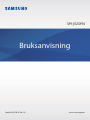 1
1
-
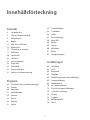 2
2
-
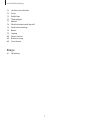 3
3
-
 4
4
-
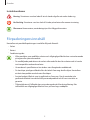 5
5
-
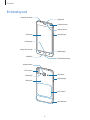 6
6
-
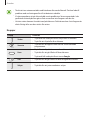 7
7
-
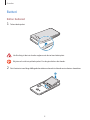 8
8
-
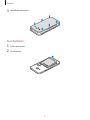 9
9
-
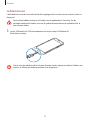 10
10
-
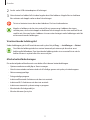 11
11
-
 12
12
-
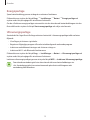 13
13
-
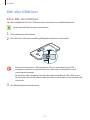 14
14
-
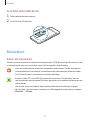 15
15
-
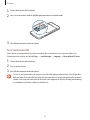 16
16
-
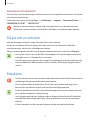 17
17
-
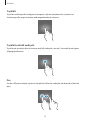 18
18
-
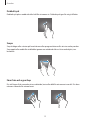 19
19
-
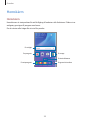 20
20
-
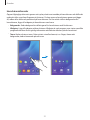 21
21
-
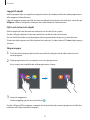 22
22
-
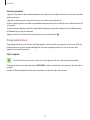 23
23
-
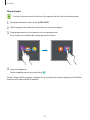 24
24
-
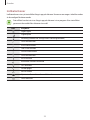 25
25
-
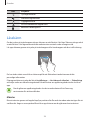 26
26
-
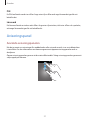 27
27
-
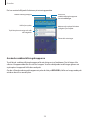 28
28
-
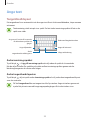 29
29
-
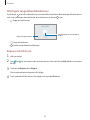 30
30
-
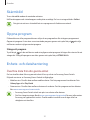 31
31
-
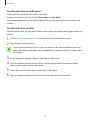 32
32
-
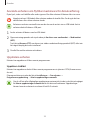 33
33
-
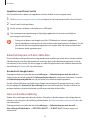 34
34
-
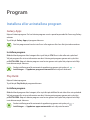 35
35
-
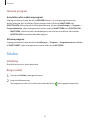 36
36
-
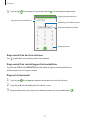 37
37
-
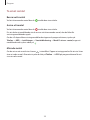 38
38
-
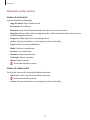 39
39
-
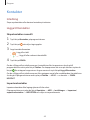 40
40
-
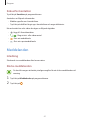 41
41
-
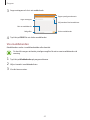 42
42
-
 43
43
-
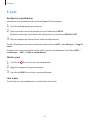 44
44
-
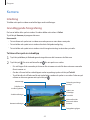 45
45
-
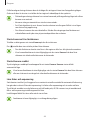 46
46
-
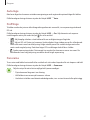 47
47
-
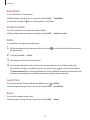 48
48
-
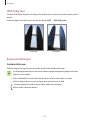 49
49
-
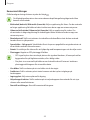 50
50
-
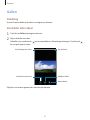 51
51
-
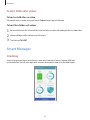 52
52
-
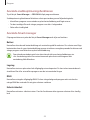 53
53
-
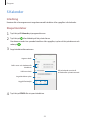 54
54
-
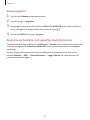 55
55
-
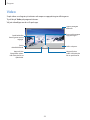 56
56
-
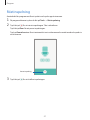 57
57
-
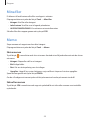 58
58
-
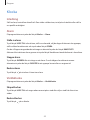 59
59
-
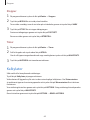 60
60
-
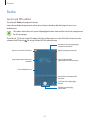 61
61
-
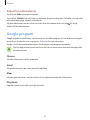 62
62
-
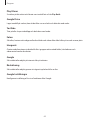 63
63
-
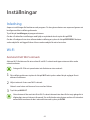 64
64
-
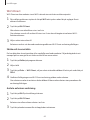 65
65
-
 66
66
-
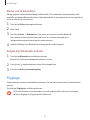 67
67
-
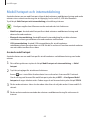 68
68
-
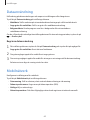 69
69
-
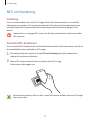 70
70
-
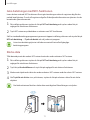 71
71
-
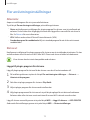 72
72
-
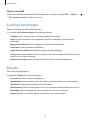 73
73
-
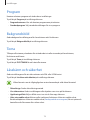 74
74
-
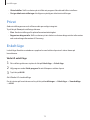 75
75
-
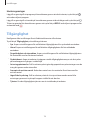 76
76
-
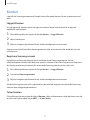 77
77
-
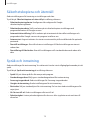 78
78
-
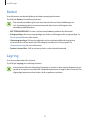 79
79
-
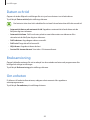 80
80
-
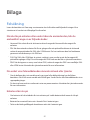 81
81
-
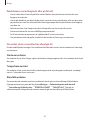 82
82
-
 83
83
-
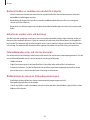 84
84
-
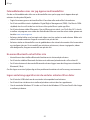 85
85
-
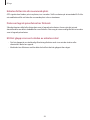 86
86
-
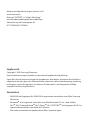 87
87
Relaterade papper
-
Samsung SM-G357F Bruksanvisning
-
Samsung SM-G903F Bruksanvisning
-
Samsung SM-J500FN Användarmanual
-
Samsung SM-J500FN Bruksanvisning
-
Samsung SM-J510FN Bruksanvisning
-
Samsung SM-T555 Bruksanvisning
-
Samsung SM-T555 Bruksanvisningar
-
Samsung GT-I9195I Användarmanual
-
Samsung GT-I9295 Bruksanvisning
-
Samsung GT-I9505 Bruksanvisning